11
Digitale vaardigheden, Leren in het coolportaal
Digitale vaardigheden, Leren in het coolportaal
Contenu
Introductie:
Bij 3Antonius / Marlijn Academie krijg je allerlei opdrachten waarbij je de laptop nodig hebt. We werken dan ook met het COOLportaal. In de lessen die je hier ziet ga je leren hoe je via de laptop verschillende activiteiten kunt doen die nodig zijn om bij 3antonius / Marlijn Academie goed te kunnen werken!
----------------------
Wat ga je allemaal doen?
- Inloggen op het COOLportaal via een QR-code.
- Een badge halen via www.praktijklerenloont.eu en deze bekijken via de Badge Wallet.
- Een brief of STARR maken in een WORD document.
- Een document opslaan in jouw Microsoft Teams omgeving.
- Een document opslaan in Google Drive.
- Oefenen met Rekenen en Nederlands in Studiemeter.
- Iets opzoeken op Google.
- Een les ("tutorial") opzoeken op YouTube.
- Een berekening maken in Excel.
- Een presentatie maken in Powerpoint.
----------------------
Dit zijn allemaal activiteiten waarbij je internet en een persoonlijk account (email adres) nodig hebt.
Wij gebruiken dit e-mail adres ook om alles te gebruiken binnen het COOLportaal. Hier staat alles wat je nodig hebt, op eenvoudig toegankelijke schoolapps. Zo kan je bijvoorbeeld snel van Word naar Studiemeter over gaan en staan alle documenten dicht bij elkaar.
In deze playlist kan je voor alle bovenstaande activiteiten een unieke badge halen die je kunt terug zien in je Badge Wallet. Als je ze allemaal behaalt kan je ons laten zien, dat je goed mee kan doen met alle leer-activiteiten die we bij 3antonius / Marlijn Academie aanbieden op het gebied van digitale vaardigheden!
Activités à compléter
Complete the following activities, earn badges and you will see your playlist progress updated
Contenu
Intro
In het COOLportaal kun je veel verschillende applicaties gebruiken. In de playlist hebben we benoemd welke vaak gebruikt worden en welke je badges voor kunt gaan behalen. In deze les gaan we ons focussen op de bekende applicatie Microsoft Word. Dit is een zogenaamde "tekstverwerker", die gebruikt wordt om allerlei soorten brieven, verhalen, CV's en andere geschreven documenten in te maken.
---------------------
Hoe moet je beginnen?
- Klik op de potloodjes in de balk, dan zie je weer jouw COOLPortaal, met al jouw persoonlijke schoolapps.
- of als je nog niet ingelogd bent, ga naar cool.cloudwise.app, Kies QR-code, hou jou QR voor de camera. Nu ben je weer ingelogd op het coolportaal.
Get activity badge
Digitale les 3: Microsoft Word gebruiken Get this badge
De ontvanger van deze badge heeft kunnen aantonen dat hij of zij weet hoe ze de basis van Microsoft Word kan gebruiken als tekstverwerker voor standaard brieven en verslagen vanuit het COOLportaal.
Tâches
Tâche n°1
Preuve vérifiée par : un organisateur de l'activité
Om deze badge te behalen moet je vanuit het COOLportaal Microsoft word opstarten:
- Klik op de applicatie Word in het beginscherm van je eigen COOLportaal
- Klik in het nieuwe tabblad dat opent onder "nieuwe maken" op leeg document
- Stel jezelf voor in 30 tot 40 woorden. Denk bijvoorbeeld aan je naam, leeftijd, waar je woont en je hobby's maar ook welk vak je het leukste vind op school.
- Controleer het aantal woorden dat je hebt geschreven links onder in het scherm
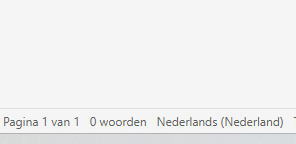
- Geef je document een bestandsnaam. Dit doe je linksboven in het scherm.
- Noem je document Hallo, ik ben... en dan met daarna je Voornaam
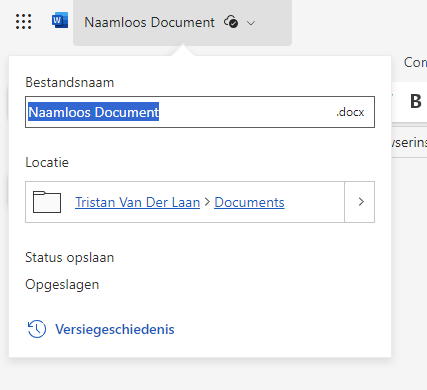
- Vervolgens word het tijd om het bestand te delen voor controle met de leraar. Dit kun je doen door rechtsboven in de hoek te klikken op de blauwe knop met delen
- Kopieër vervolgens de link door op Koppeling kopieëren te drukken.
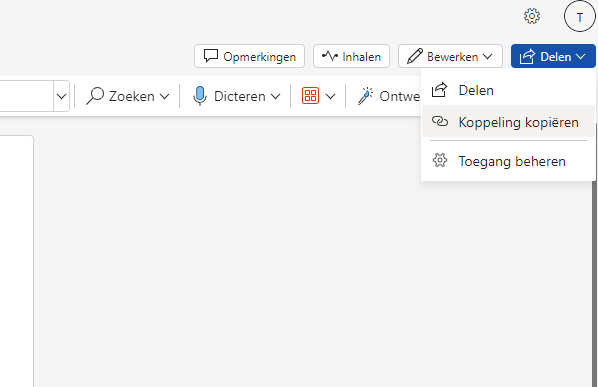
- Ga vervolgens terug naar Badge Wallet om in deze activiteit bij Bewijs de link naar je document te kopieëren. Zo kunnen wij kijken of je opdracht goed hebt voltooid.
Lieu
De Langeweg 22a, 4771 RB Langeweg, Netherlands
Compétences
ESCO
#collaborate through digital technologies
ESCO
#browse, search and filter data, information and digital content
ESCO
#browse, search and filter data, information and digital content
#3Antonius
#Startbadges
ESCO
#allocating badge
#3Antonius
#21ste eeuwse vaardigheden
ESCO
#able to use using word processing software
ESCO
#use word processing software
#3Antonius
Activités : 10
Débuté : 7
Playlist terminée : 9
Temps à compléter : 1 heure 30 minutes
Partager :
Organisateurs
Marlijn Academie
Badge issuer recognized with
Changer de langue:
